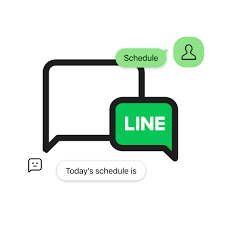การทำงานนี้จะใช้ Google Apps Script และ Line Messaging API โดยใช้ข้อมูลวันนัดของ Google Calendar เมื่อเงื่อนไขที่ตั้งค่าไว้ถึงกำหนดเวลา ระบบก็จะส่งข้อความไปที่ Line ทันที
หมายเหตุ
1. สำหรับเริ่มต้นส่งข้อความบรอดแคสต์ 300 target reach/เดือน ไม่เสียค่าบริการ
2. ถ้าต้องการใช้งานมากกว่านั้น ต้องซื้อ Package จากทาง Line OA ดูรายละเอียดที่
https://lineforbusiness.com/th/service/line-oa-features/broadcast-message
มีขั้นตอนการตั้งค่า ดังนี้
1. เริ่มต้นสร้าง Line Official คลิกที่ https://manager.line.biz/ คลิกที่ log in with line account
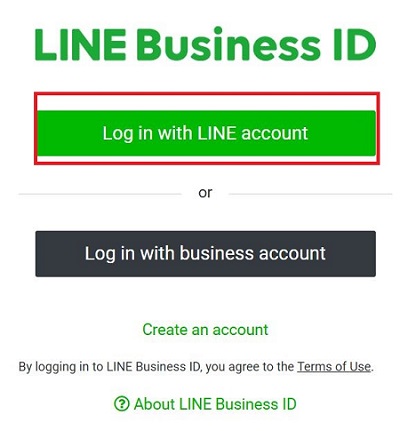
2. ระบุ email และ password ของ line ส่วนตัว ที่ใช้งาน
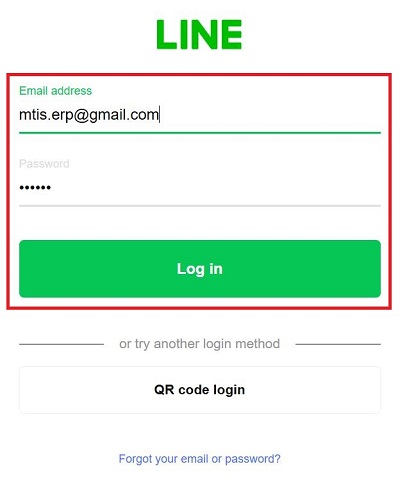
3. ด้านซ้ายมือ คลิกที่ สร้างใหม่
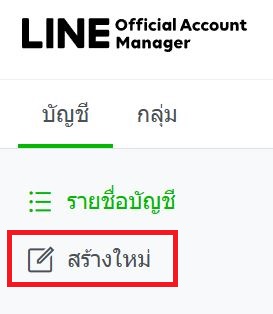
4. ระบุชื่อบัญชี, อีเมล์, ประเทศ, ประเภทธุรกิจ (ชื่อบริษัท ไม่ใส่ก็ได้) เสร็จแล้วคลิกปุ่ม ตกลง
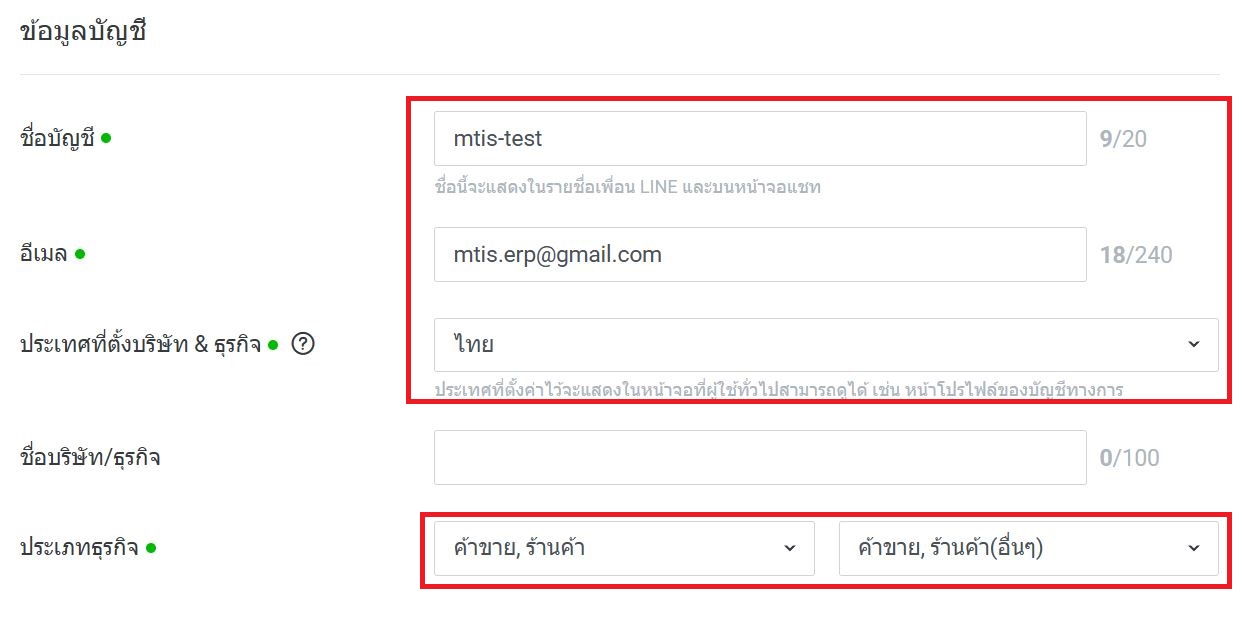
5. จะแสดงข้อมูล เพื่อตรวจสอบ ถ้ายืนยัน คลิกปุ่ม เสร็จสิ้น (ต้อง Verify)
6. จะได้รับข้อความทาง line ดังรูป
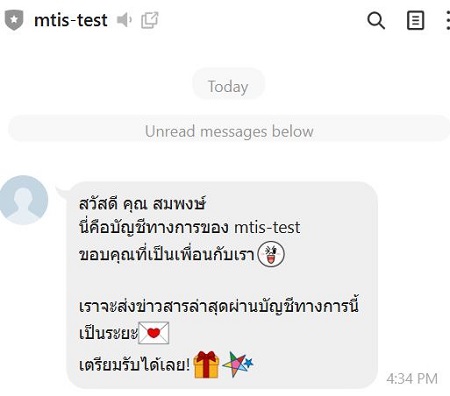
7. กลับไปที่หน้า line OA manager https://manager.line.biz/ แล้วคลิกปุ่ม ตั้งค่า ที่บริเวณมุมขวาบน
8. ที่เมนูด้านซ้าย คลิก Messaging API ให้คลิกปุ่ม ใช้ Messaging API
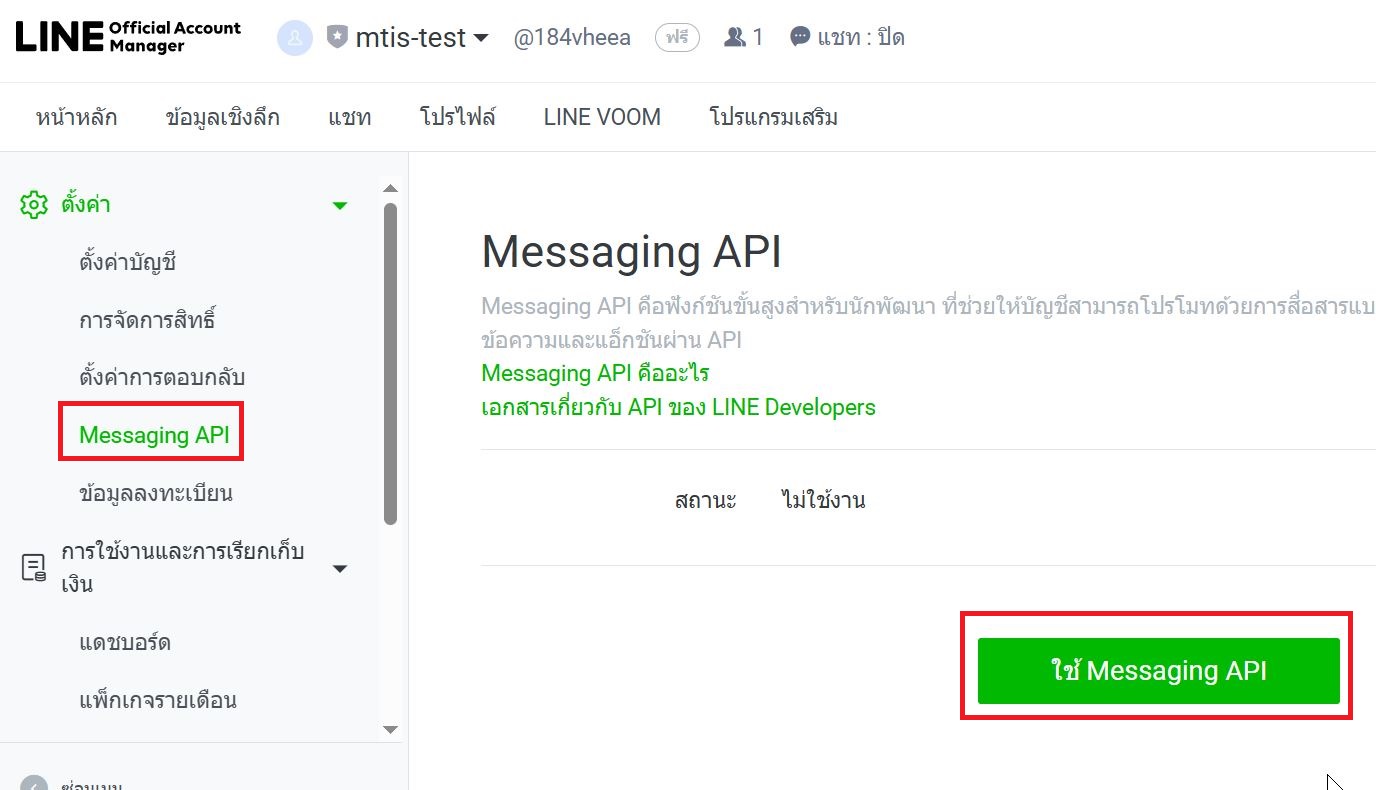
9. ระบุชื่อ provider แล้วคลิกปุ่ม ยอมรับ และปุ่ม ตกลง
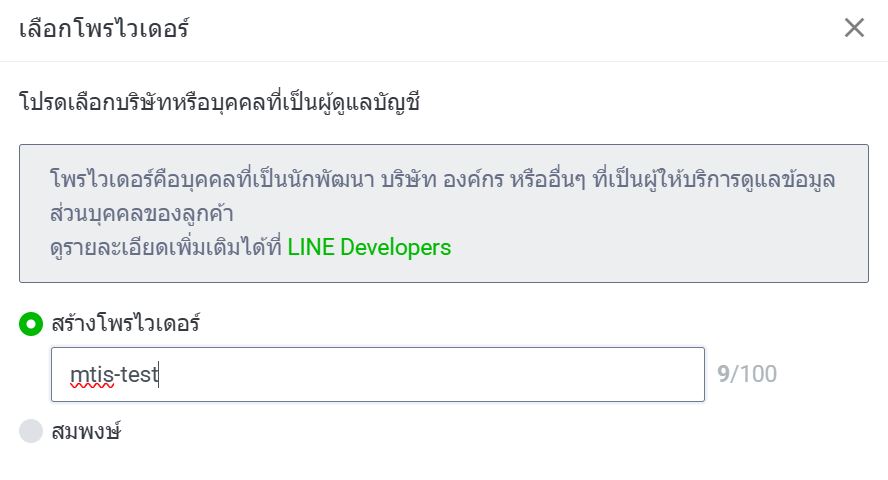
10. ด้านล่างหน้าจอ คลิกที่ปุ่ม Line Developer จากนั้นที่มุมขวาบน คลิกปุ่ม console
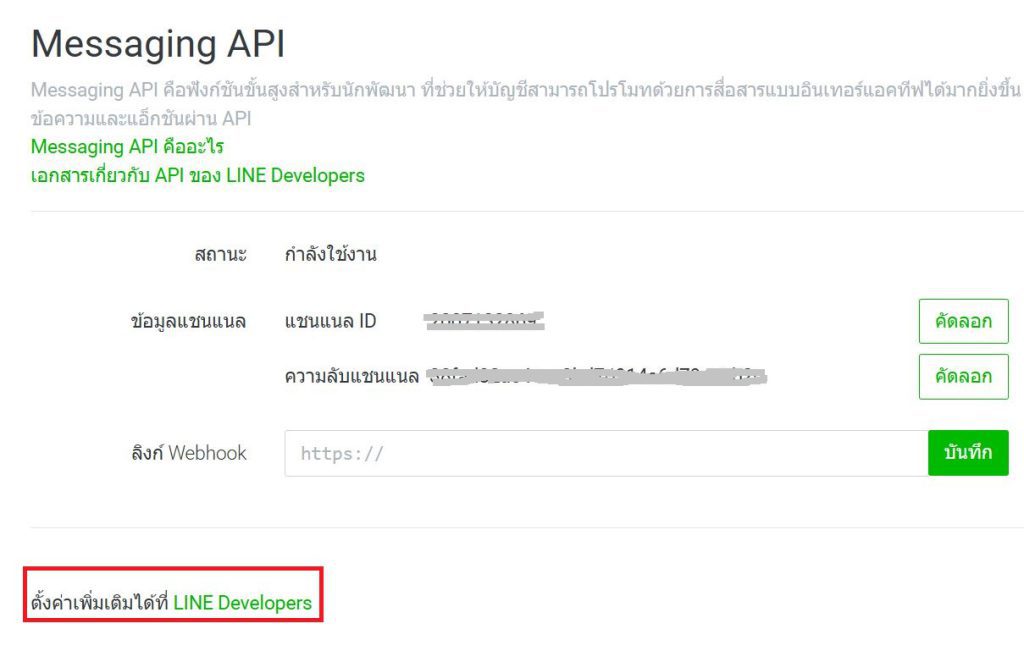
11. คลิกที่ชื่อ provider ดังรูป
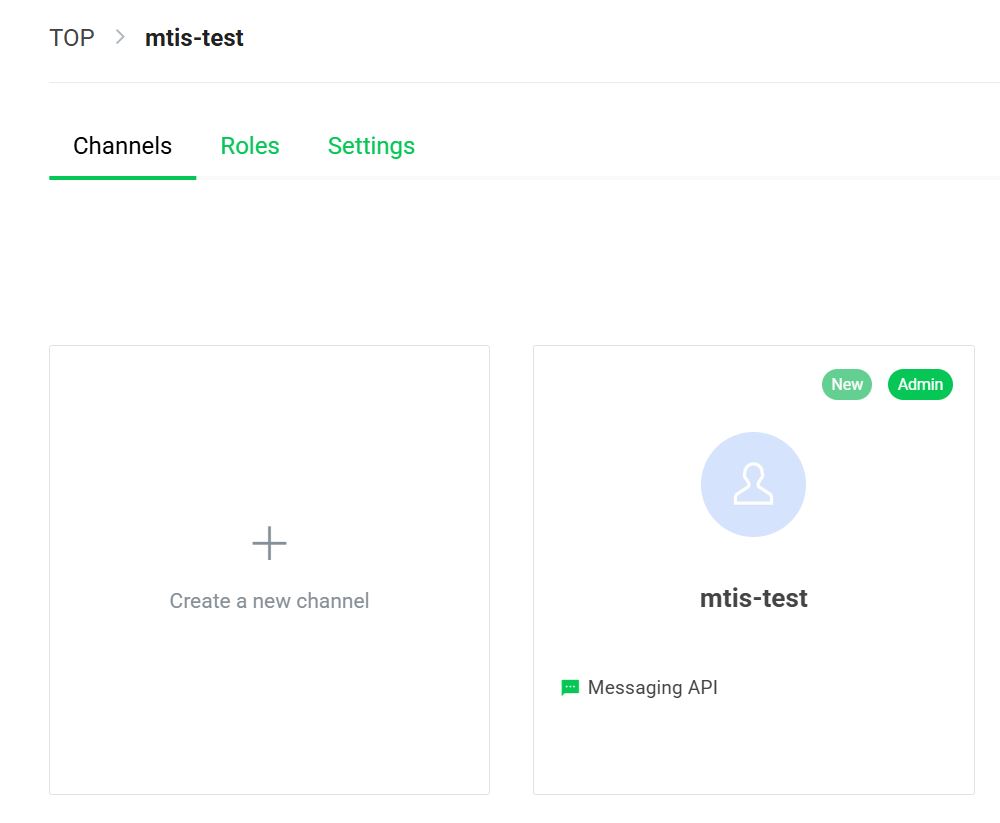
12. หน้า basic setting ไปที่บรรทัด Your user ID ให้ copy เก็บค่านี้ไว้

13. ไปที่หน้า Messaging API คลิกปุ่ม issue จะได้ Channel access token ให้ Copy เก็บไว้
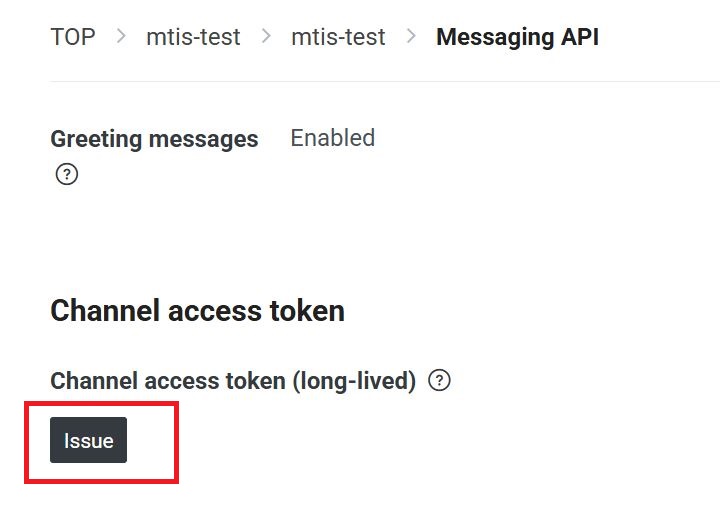
14. สร้าง script ไปที่ https://www.google.com/script/start/ แล้วคลิกที่ Start Scripting
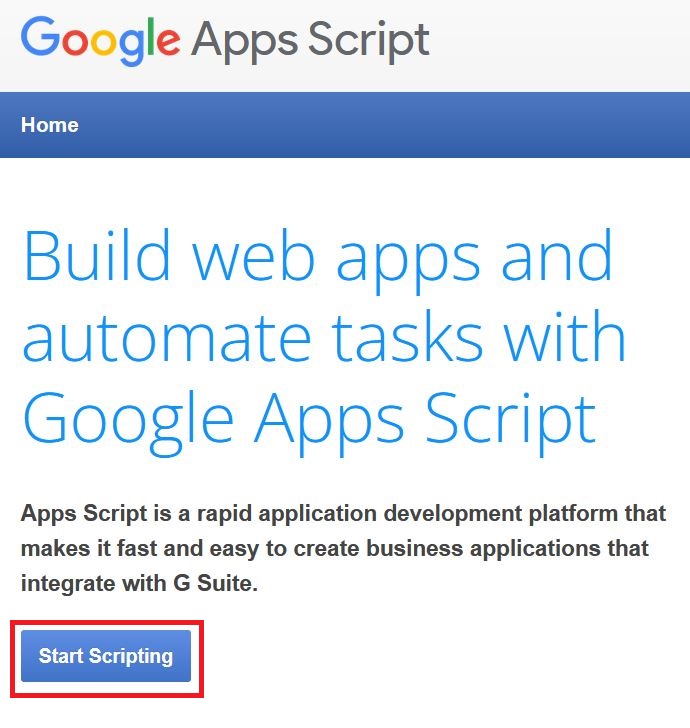
15. Sign in เข้าระบบ โดยใช้ Gmail Account ดังรูป
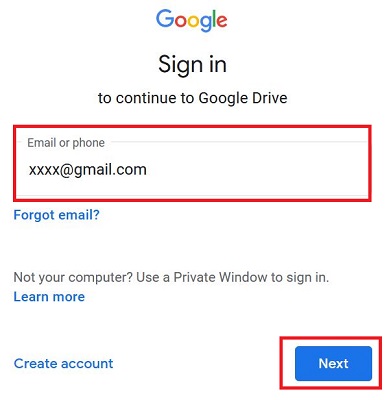
16. ที่หน้าจอด้านซ้ายมือ ให้คลิกที่ปุ่ม New Project ดังรูป
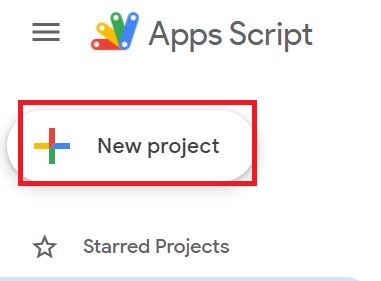
17. ลบข้อความออก ดังรูป
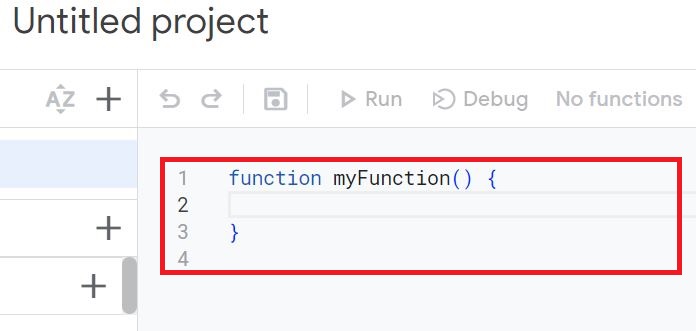
18. คลิกที่นี่ จะเปิดหน้า Script template ที่สร้างไว้ให้แล้ว ให้ Copy ข้อความทั้งหมด
19. กลับมาที่ New Script วางสคริปที่นี่ แล้วระบุข้อมูล ดังตาราง
| Script | บรรทัดที่ | หมายเหตุ |
|---|---|---|
| Line Access Token | บรรทัดที่ 2 | นำค่าจากข้อ 13 มาใส่ |
| User ID | บรรทัดที่ 5 | นำค่าจากข้อ 12 มาใส่ |
| Calendar ID | บรรทัดที่ 8 | Gmail ที่ใช้ Google Calendar |
| getdate()+0 | บรรทัดที่ 14 | จำนวนวัน สำหรับแจ้งเตือนล่วงหน้า |

20. ตั้งชื่อ Project เช่น plaw2+line api-test เป็นต้น เสร็จแล้วคลิกปุ่ม save project
21. คลิกที่เมนู Trigger ด้านซ้ายมือ ดังรูป จากนั้นคลิกปุ่ม Add Trigger ด้านขวาล่าง
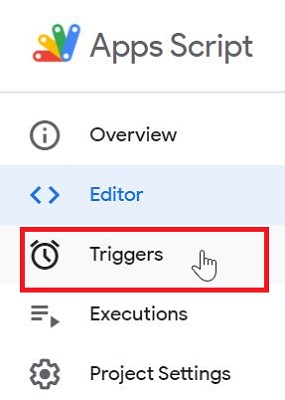
22. ระบุค่า ดังรูป สำหรับช่อง Select Time of Day หมายถึง กำหนดช่วงเวลา ที่ต้องการส่งแจ้งเตือน
เสร็จแล้วคลิกปุ่ม save
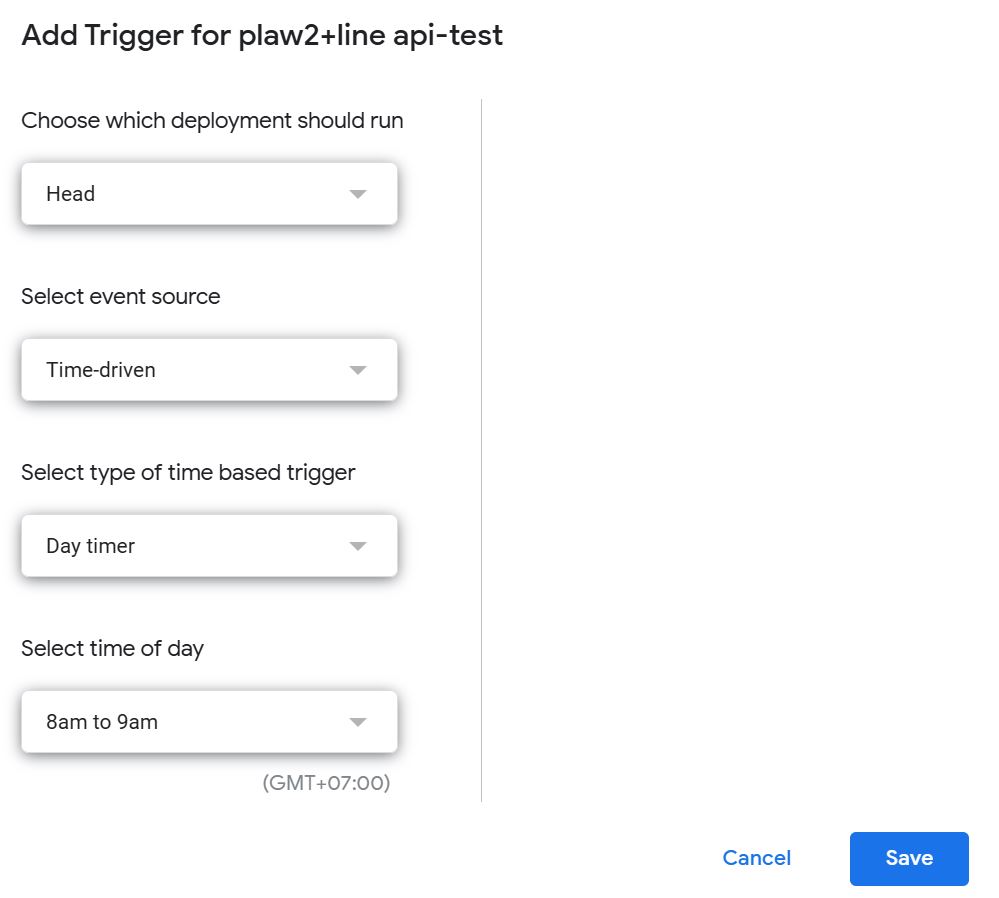
23. กรณี หน้าจอแสดง เป็นภาษาไทย ให้เลือก ดังรูป
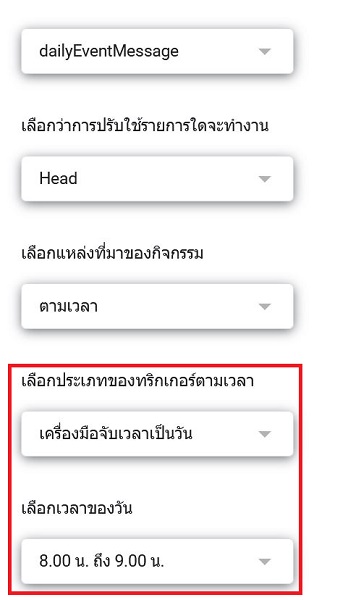
24. จะแสดงหน้าจอ ดังรูป ให้เลือก Gmail Account
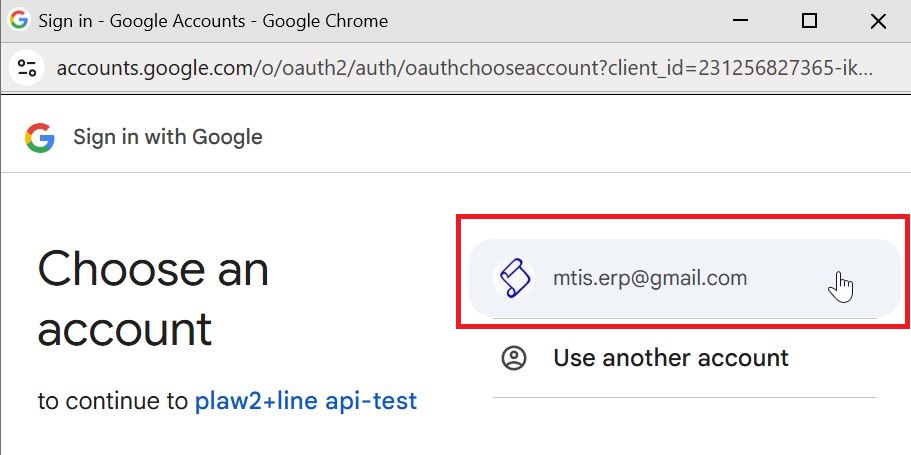
25. คลิกปุ่ม ด้านล่างซ้าย ดังรูป
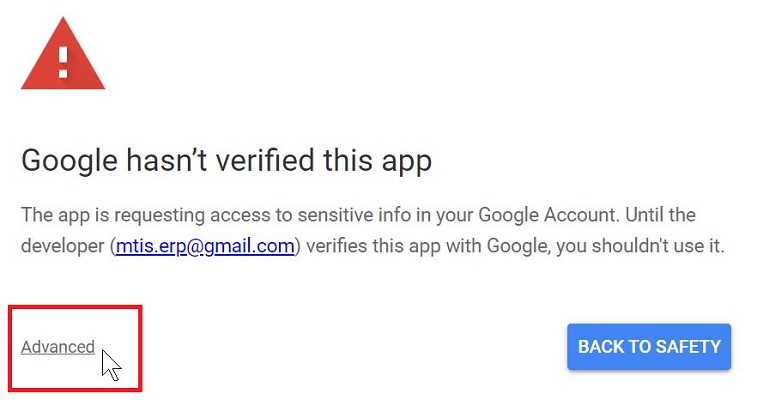
26. คลิกปุ่ม ด้านล่างซ้าย ดังรูป
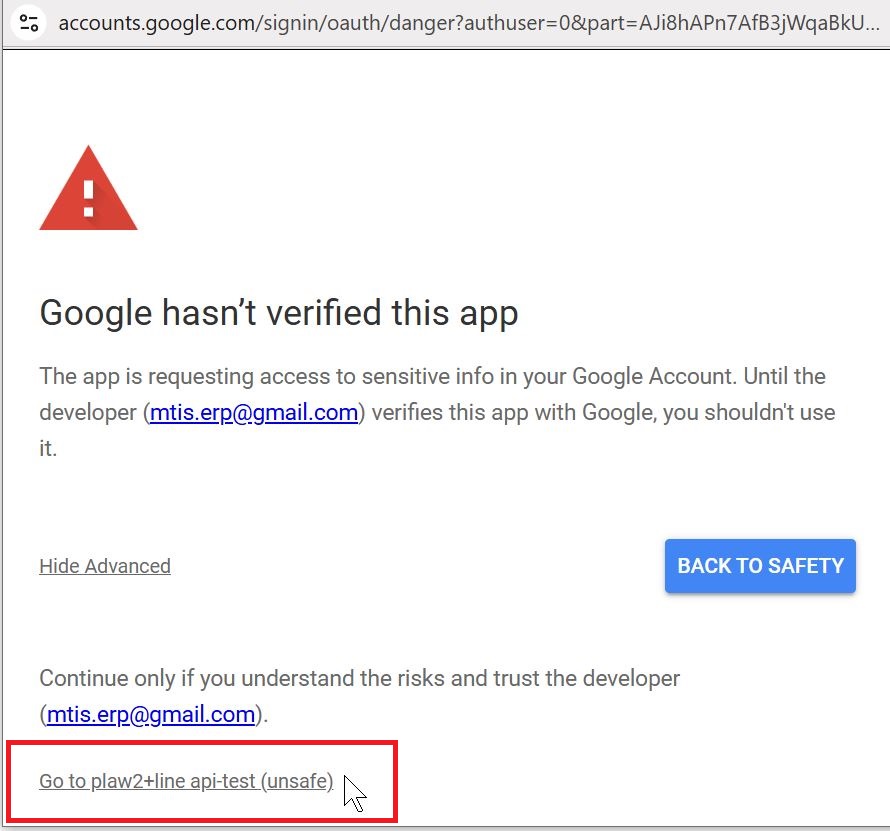
27. เลือก Select all และคลิกปุ่ม Continue ดังรูป
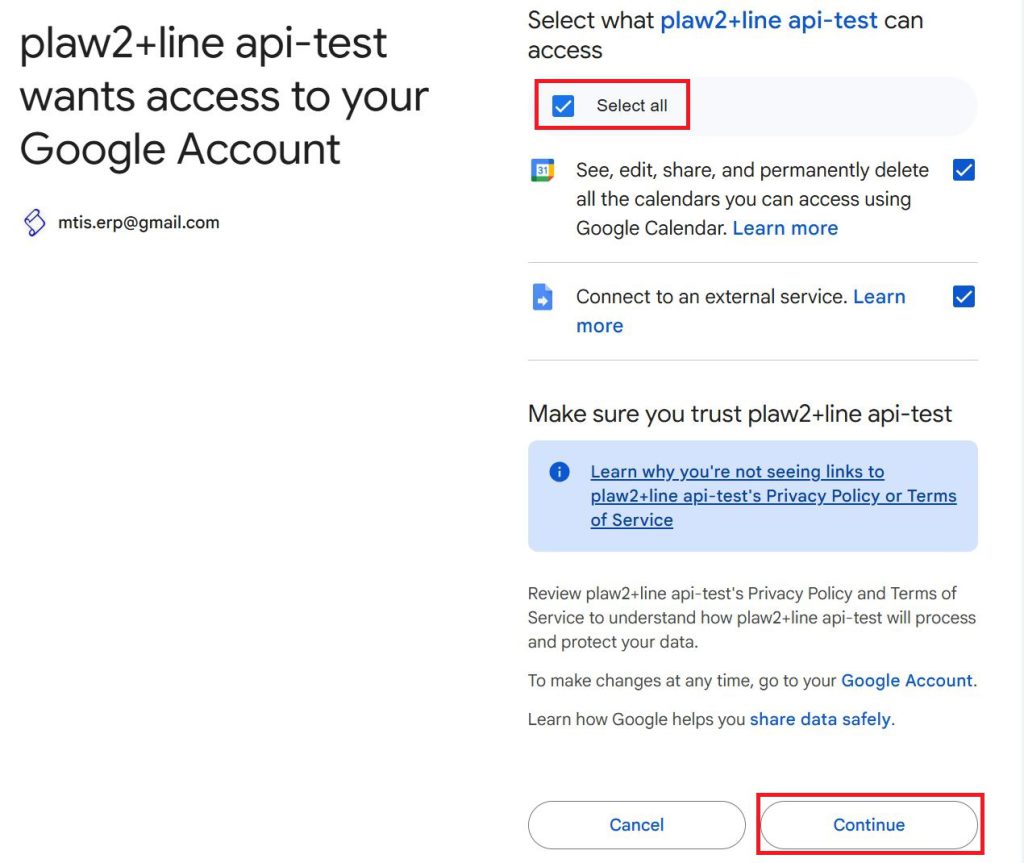
28. ทดสอบ Script โดยคลิกที่เมนู run (เรียกใช้) ดังรูป
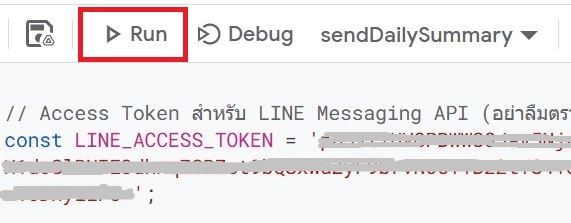
29. กรณีต้องการส่งไปเข้า Group Line ให้ดูที่ https://syserp.com/line-group/